谷歌浏览器怎么安装扩展插件
 发布于2025-01-13 阅读(0)
发布于2025-01-13 阅读(0)
扫一扫,手机访问
谷歌浏览器怎么安装扩展插件?谷歌浏览器使用起来非常方便安全,大家可以通过这款浏览器办公、娱乐或者学习,在这款浏览器里大家可以安装各式各样的扩展插件体验丰富的功能,大家需要现在插件商店里下载好文件,然后在谷歌浏览器里安装,不少用户还不清楚如何安装这些扩展插件。本站就给大家带来谷歌浏览器扩展插件安装操作教程,希望能够对大家有所帮助。
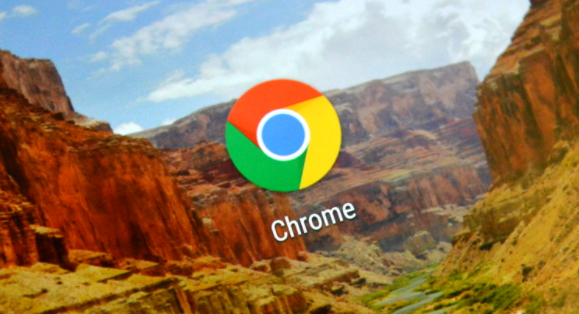
谷歌浏览器扩展插件安装操作教程
方法一:拖放安装
1、首先下载了插件之后,打开Chrome浏览器的扩展页面。
2、依次定位到“chrome:// extensions /或按Chrome菜单图标-更多工具-扩展程序”。
3、然后拖放插件到扩展页面安装(如图所示)。
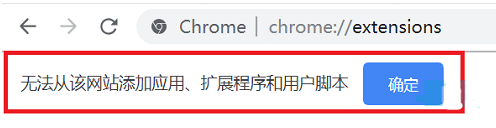
方法二:开启开发者拖放安装
1、首先还是依次打开“菜单-更多工具-扩展程序”,然后点右上角“开发者模式”,点击开启,蓝色表示开启,灰色则表示关闭。
2、然后再次将这个插件拖放到扩展程序,此时会提示“扩展功能、应用和主题背景可能会损害您的计算机。您确定要继续吗?”(如图所示)。
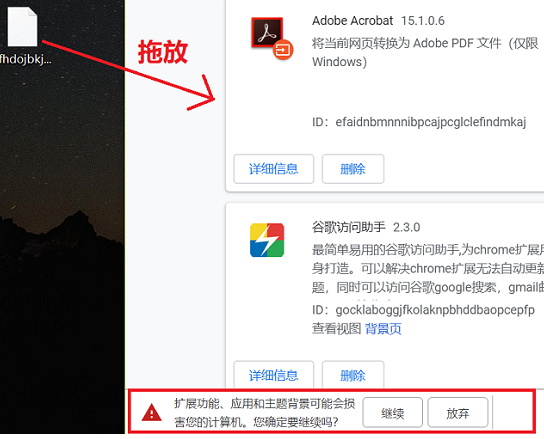
3、点击确定即可(如图所示)。
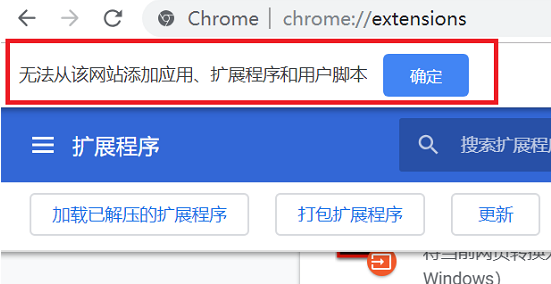
方法三:修改格式加载程序
1、找到插件,将尾缀改成.zip,在弹出窗口点击“是”(如图所示)。
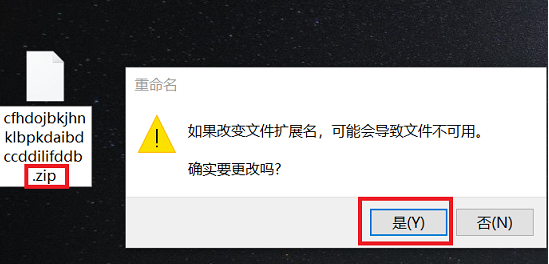
2、等到完成修改之后可以得到一个文件夹,点击“解压到”(如图所示)。
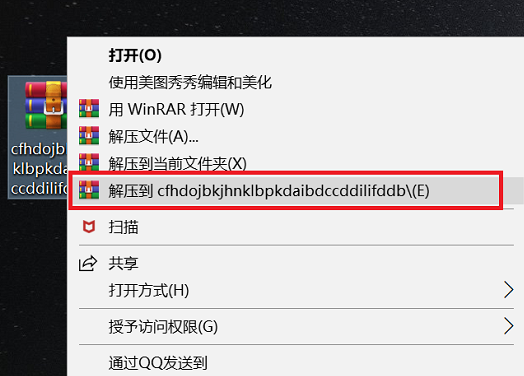
3、最后在浏览器扩展界面选择“加载已解压的扩展程序”,在弹出窗口点击确定即可(如图所示)。
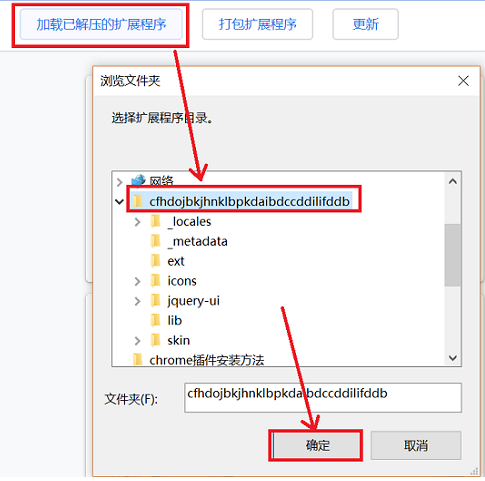
本文转载于:https://www.liulanqidaquan.cn/course/ggjc/1426.html 如有侵犯,请联系admin@zhengruan.com删除
产品推荐
-

售后无忧
立即购买>- DAEMON Tools Lite 10【序列号终身授权 + 中文版 + Win】
-
¥150.00
office旗舰店
-

售后无忧
立即购买>- DAEMON Tools Ultra 5【序列号终身授权 + 中文版 + Win】
-
¥198.00
office旗舰店
-

售后无忧
立即购买>- DAEMON Tools Pro 8【序列号终身授权 + 中文版 + Win】
-
¥189.00
office旗舰店
-

售后无忧
立即购买>- CorelDRAW X8 简体中文【标准版 + Win】
-
¥1788.00
office旗舰店
-
 正版软件
正版软件
- 钉钉企业主页开启方法介绍
- 1、打开钉钉,进去通讯录之后,点击管理。2、在企业管理中,点击更多。3、进去更多界面,点击企业主页。4、进去之后,点击开通企业主页。5、需要注意的是开通企业主页需要企业先认证,认证之后,可以免费开通。还不了解钉钉企业主页开启操作的朋友们,不要错过小编带来的这篇文章哦。
- 5分钟前 钉钉 企业主页 0
-
 正版软件
正版软件
- 抖音设置定时发送会影响流量吗?它设置定时关闭播放的教程是什么?
- 随着抖音的火爆,越来越多的用户和企业开始关注抖音营销。在运营过程中,有用户疑问,抖音设置定时发送会影响流量吗?本文将围绕这一问题展开讨论,并分享抖音设置定时关闭播放的教程。一、抖音设置定时发送会影响流量吗?抖音的定时发送功能允许用户在创建视频时选择在特定时间自动发布。关于此功能对流量的影响,目前官方尚未提供明确说明。根据实际运营经验和分析,可以得出定时发送功能对流量的影响可以被忽略。抖音流量的核心在于视频内容的质量和用户的互动,而非仅仅发布时间。精彩的内容和引人入胜的互动是吸引用户关注的关键。当然,选择适
- 20分钟前 抖音 定时 0
-
 正版软件
正版软件
- 抖音蓝V企业号怎么取消?取消蓝V企业号对账号有影响吗?
- 抖音蓝V企业号是抖音平台上的一种官方认证的企业账号,它能够提供更多的功能和服务,帮助企业更好地进行品牌推广和营销。有时候企业可能会因为各种原因需要取消蓝V认证。那么,抖音蓝V企业号怎么取消呢?本文将详细解答这个问题,并探讨取消蓝V企业号对账号的影响。一、抖音蓝V企业号怎么取消?1.登录抖音账号:首先,需要登录抖音账号,进入到“我”的界面。2.找到企业认证信息:在“我”的界面中,找到企业认证信息,通常位于昵称下方或者头像旁边。3.申请取消认证:点击企业认证信息,进入到认证信息页面。在页面中,找到“申请取消认
- 35分钟前 0
-
 正版软件
正版软件
- ToDesk访问被拒绝怎么解决?ToDesk远程控制访问被拒绝怎么办?
- ToDesk是一款非常稳定可靠的远程控制软件,ToDesk在绝大多数情况下可以正常工作,但是偶尔也会遇到一些问题,比如ToDesk访问被拒绝怎么回事?遇到这个问题,不妨试试下面小编带来的解决办法吧。 方法/步骤 打开todesk。 在弹出的页面,点击如图的远程控制。 在弹出的页面,找到允许远程本设备,当前为关闭,点击开启。 点击确认。 完成上述操作即可连接。
- 45分钟前 访问被拒绝 ToDesk 0
-
 正版软件
正版软件
- 腾讯会议在哪关闭入会时开启麦克风-腾讯会议关闭入会时开启麦克风的方法
- 很多小伙伴不知道腾讯会议在哪关闭入会时开启麦克风,所以下面小编就分享了腾讯会议关闭入会时开启麦克风的方法,一起跟着小编来看看吧,相信对大家会有帮助。第一步:首先,我们双击下桌面上腾讯会议的快捷方式,打开腾讯会议(如图所示)。第二步:然后,我们在主界面,点击左上角的头像图标按钮(如图所示)。第三步:接着,需要点击“设置”选项栏(如图所示)。第四步:在设置界面里,可以看到“入会开启麦克风”(如图所示)。第五步:最后,取消勾选“入会开启麦克风”即可(如图所示)。第六步:实际测试一下,在开会时,默认就会不开启麦克
- 1小时前 16:10 腾讯会议 关闭入会 0
相关推荐
热门关注
-

- Xshell 6 简体中文
- ¥899.00-¥1149.00
-

- DaVinci Resolve Studio 16 简体中文
- ¥2550.00-¥2550.00
-

- Camtasia 2019 简体中文
- ¥689.00-¥689.00
-

- Luminar 3 简体中文
- ¥288.00-¥288.00
-

- Apowersoft 录屏王 简体中文
- ¥129.00-¥339.00








